아이폰 와이파이 자동연결 해제 자동켜짐 끄기 설정 방법

와이파이는 데이터를 절약하는 데 있어서 굉장히 중요한 역할을 합니다. 저 또한 실내에서 일정 시간 이상 머무를 때면 데이터를 사용하기보다는 WiFi를 이용해 쾌적한 무선 속도를 이용하는데요. 신호가 약한 곳에서 사용한다면 만족스럽지 못한 속도 때문에 그냥 데이터로 전환하여 사용하겠지만 요즘 대부분의 공간에서는 강력한 신호의 와이파이를 제공해 주어 사용하며 크게 불편한 점은 없는 것 같아요.

다만, 아직까지 대중교통이나 공공장소에서는 신호가 약한 통신사 WiFi가 있어 저 같은 경우에는 대중교통을 이용해 통근을 할 때 지하철이나 버스에서는 와이파이를 완전히 꺼두고 데이터를 이용해 사용하고 있어요.
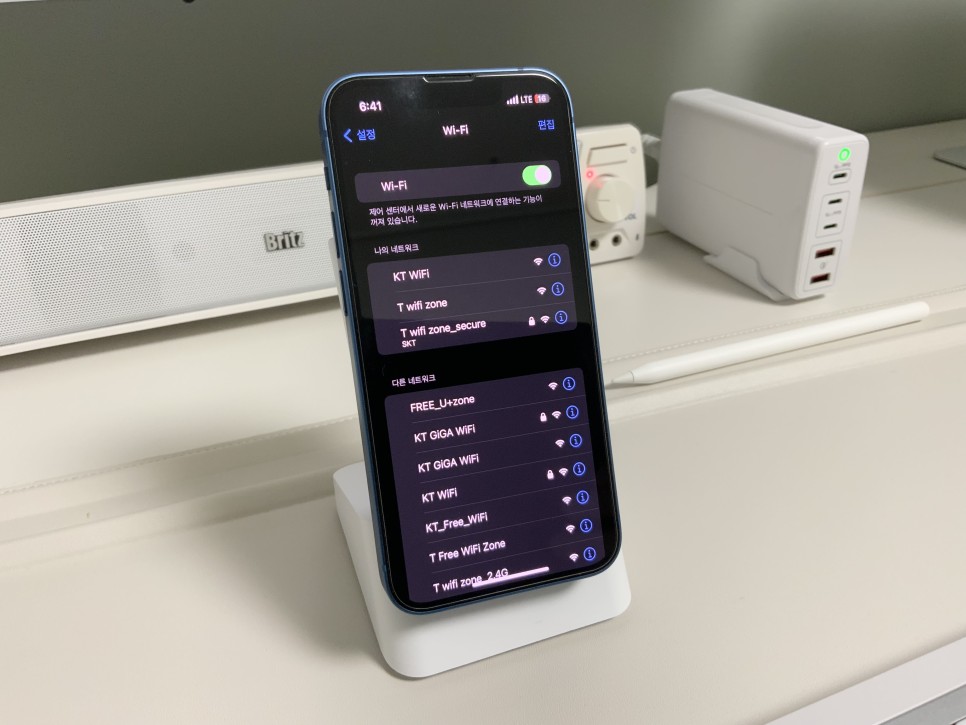
그런데 얼마 전에 와이프와 지하철을 타고 놀러 가는데 자꾸 꺼둔 와이파이가 켜져서 통신사 공공 와이파이로 자동 연결돼 영상이 끊겨 시청하는데 스트레스 받는다는 말을 하는 거 있죠? 처음엔 무슨 소리인가 했는데 아이폰 와이파이 자동연결 해제를 안해뒀더라고요. 제 와이프뿐만 아니라 은근히 WiFi 자동켜짐 끄는법에 대해 모르시는 분이 많은 것 같아 이번 포스팅을 통해 알려드리는 시간을 가져볼까 해요.
아이폰 와이파이 자동연결 해제
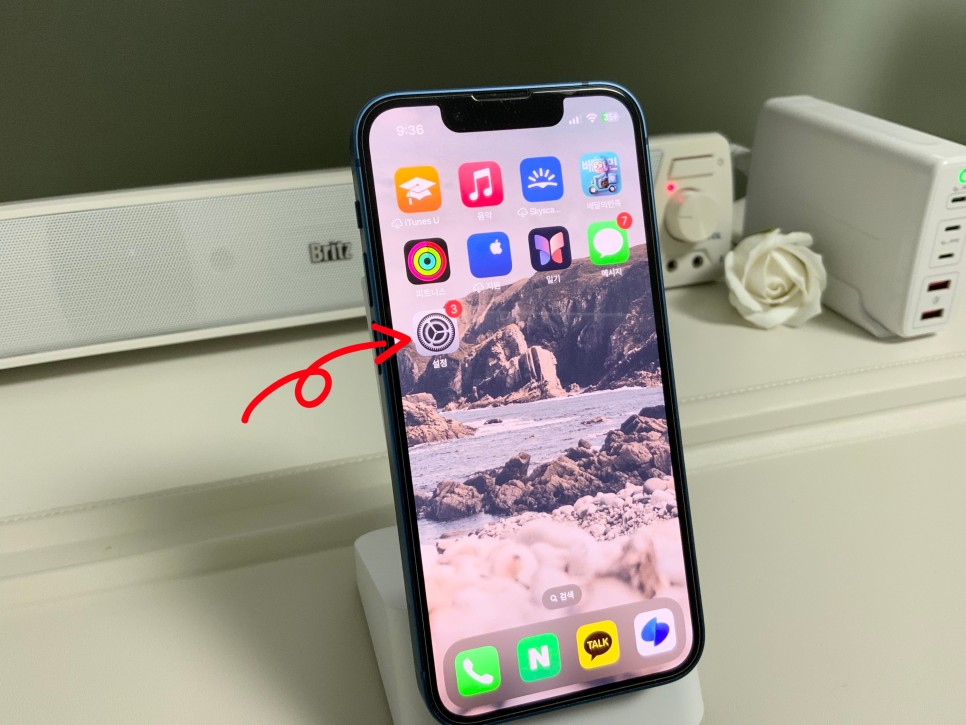
자동 연결 해제를 위해서는 별도로 설정을 해주셔야 하는데요. 우선 톱니바퀴 모양의 아이콘 설정을 찾아 실행시켜주세요.
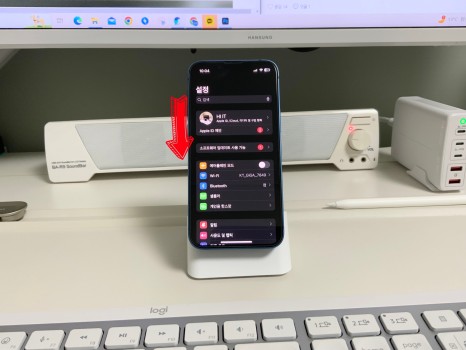
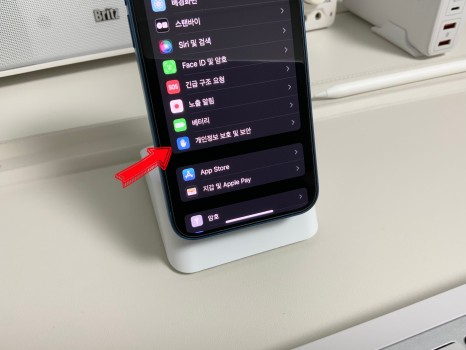
설정 앱을 실행해 주셨다면 아래로 스크롤 하여 개인정보 보호 및 보안이라는 항목을 찾아 클릭해 주세요.

그러면 개인정보 보호 및 보안 탭으로 이동되며, 정말 여러 항목들이 나오는데요. 저희는 위치가 변경됨에 따라 와이파이가 자동으로 켜지는 걸 끄기 위한 것이므로 제일 상단에 위치한 위치 서비스를 클릭해 줄게요. 해당 서비스는 설치된 앱들의 GPS를 설정하는 기능을 담당하고 있으니 추후 앱별 위치 설정 관련해서 설정한게 있다면 동일하게 들어와주시면 되겠습니다.
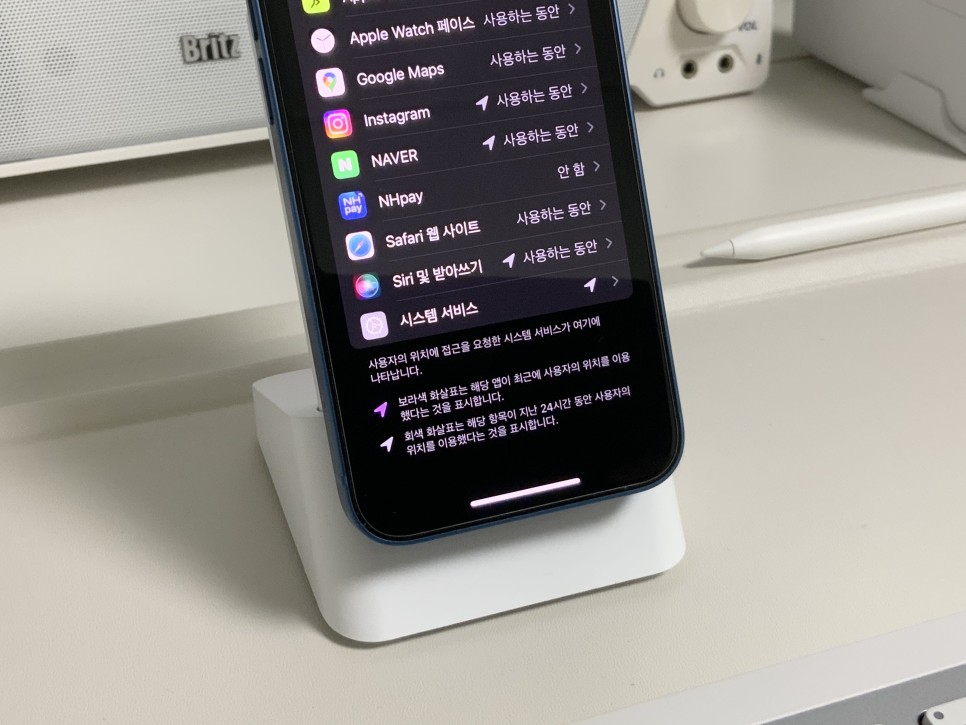
위치 서비스 항목을 터치하셨다면 정말 많은 앱 목록이 나오게 되는데 가장 하단에 위치한 시스템 서비스 항목을 클릭해 주세요.
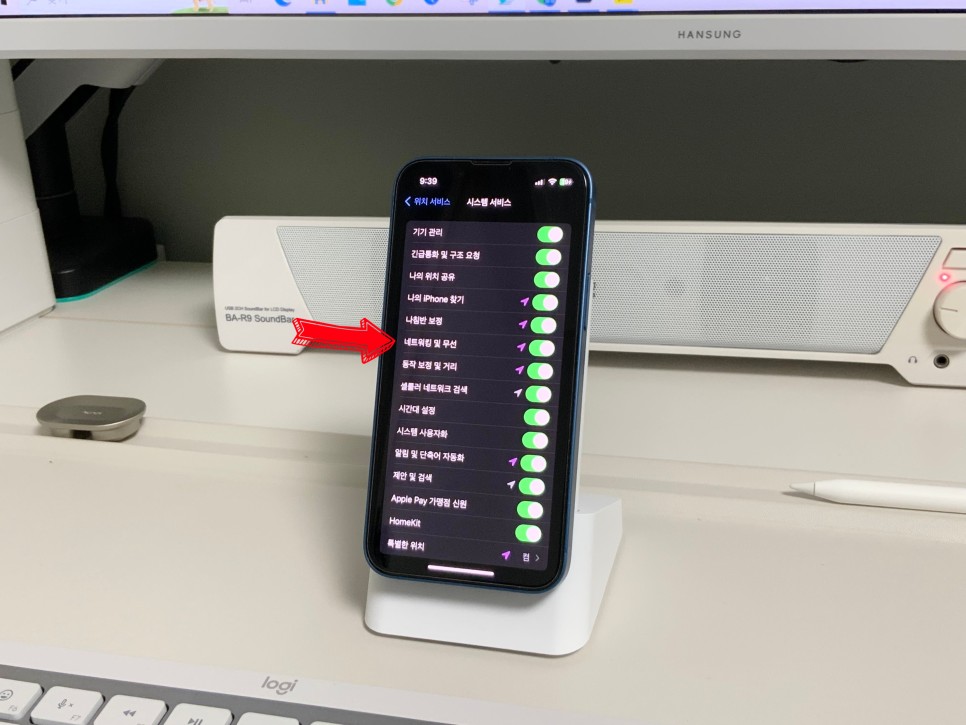
그러면 마찬가지로 정말 많은 항목들이 나오게 되는데 우리는 아이폰 와이파이 자동연결 해제를 설정하기 위함이므로 네트워킹 및 무선 항목을 찾아 주시면 되겠습니다. 위 사진처럼 해당 항목을 찾으셨다면, 오른쪽 버튼이 활성화돼있는 걸 확인할 수 있으실 텐데요. 해당 버튼을 클릭해 비활성화해주시면 돼요.
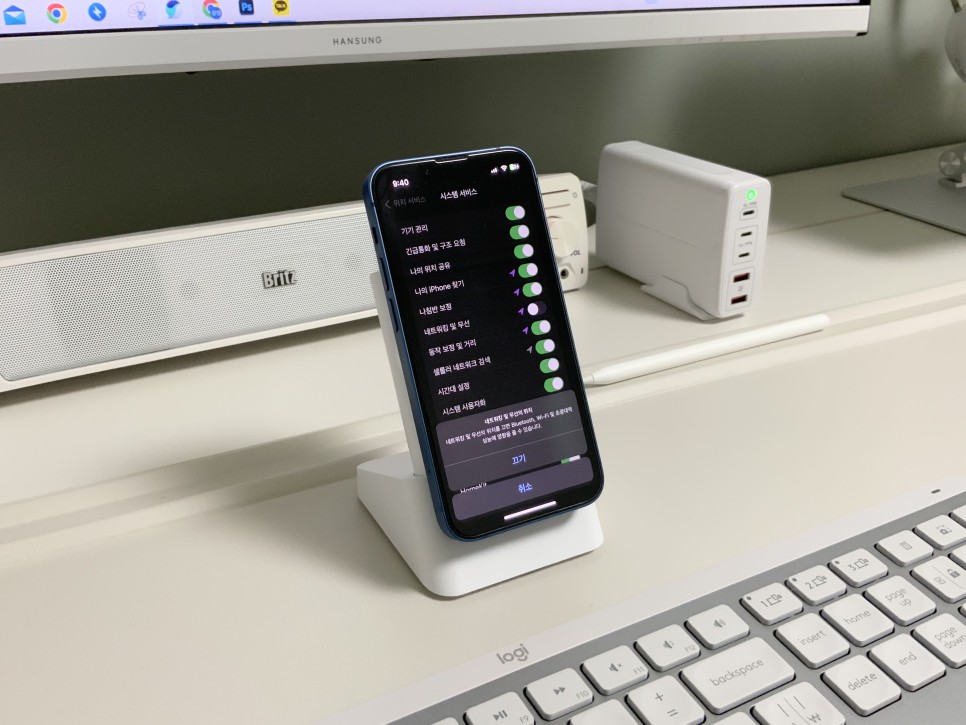
네트워킹 및 무선 버튼을 비활성화하기 위해 클릭하면, 네트워킹 및 무선의 위치를 끄면 블루투스, 와이파이 및 초광대역 성능에 영향을 줄 수 있습니다.라는 안내 문구와 함께 한 번 더 확인 팝업창이 나오게 되는데, 실제로 느껴지는 부분은 없기에 끄기 버튼을 한 번 더 클릭해 주시면 되겠습니다.
마치며.
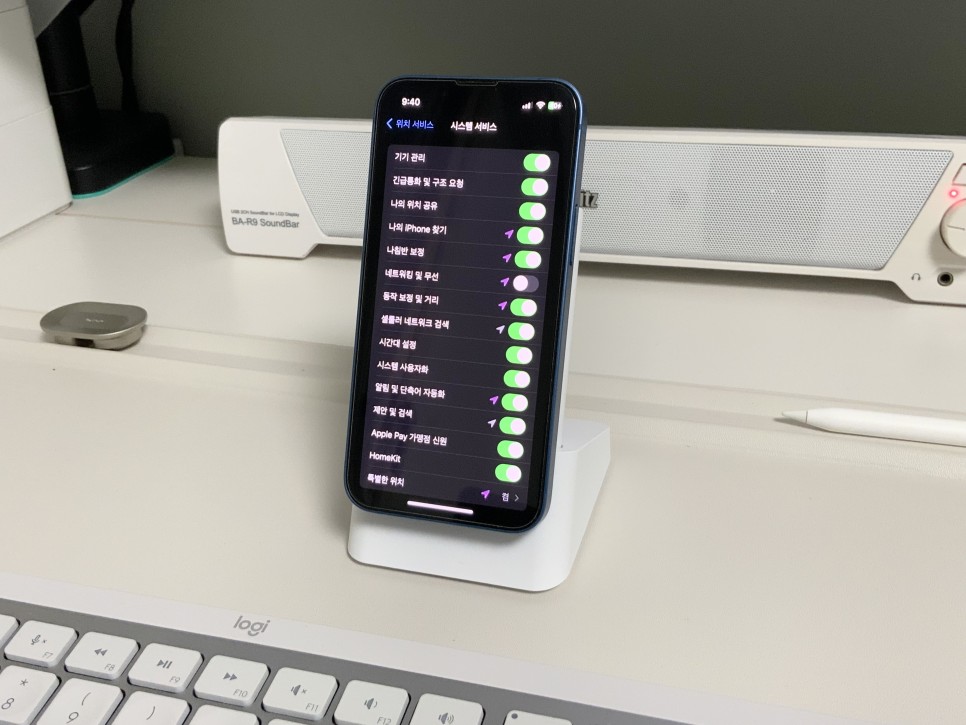
오늘은 이렇게 아이폰 와이파이 자동연결 해제 방법에 대해 소개해 드리는 시간을 가져봤는데요. 대중교통이나 공공장소에서 신호가 약하거나 자주 끊기는 와이파이가 나의 의도와 상관없이 자동 연결돼서 스트레스 받으셨던 분들에게 도움이 되었으면 좋겠네요. 오늘 준비한 내용은 여기까지이며, 해당 설정 방법이 궁금하셨던 분들께 도움이 됐으면 하는 마음으로 이번 글 마치도록 하겠습니다 :)